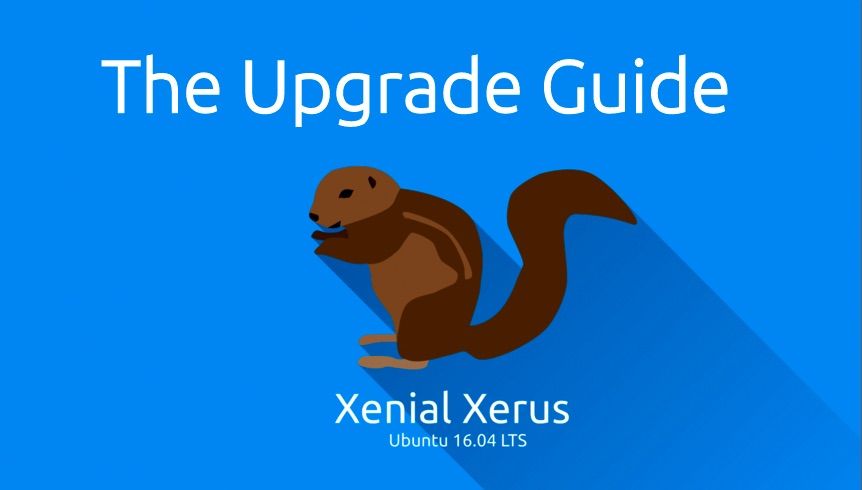 Короткие байты: Процедура обновления до Ubuntu 16.04 Xenial Xerus с Ubuntu 15.10 очень проста. Чтобы упростить задачу, fossBytes подготовил исчерпывающее руководство, которое поможет вам в этом процессе и установит на свой компьютер последнюю версию этой популярной операционной системы с открытым исходным кодом.
Короткие байты: Процедура обновления до Ubuntu 16.04 Xenial Xerus с Ubuntu 15.10 очень проста. Чтобы упростить задачу, fossBytes подготовил исчерпывающее руководство, которое поможет вам в этом процессе и установит на свой компьютер последнюю версию этой популярной операционной системы с открытым исходным кодом.
Дата выхода Ubuntu 16.04 не за горами. Возможно, вы уже прочитали несколько положительных моментов, объясняющих, почему нужно обновить его / ее Linux-компьютер до Ubuntu 16.04 Xenial Xerus LTS. Есть некоторые обескураживающие признаки для игр с графическими процессорами AMD, но общий список функций делает его одним из лучших выпусков Ubuntu за последние годы.
Если вы задаетесь вопросом об установке и обновлении системы Ubuntu 15.10 до Ubuntu 16.10, мы здесь, чтобы помочь вам. Хотя некоторые люди настаивают на выполнении новой установки Ubuntu 16.04, вы определенно можете перейти на обновление до окончательного выпуска и после него.
Как перейти на Ubuntu 16.04 LTS с 15.10?
Прежде чем идти вперед, убедитесь, что на вашем компьютере установлена работающая и обновленная версия операционной системы Ubuntu 15.10. Сказав это, давайте выполним нашу установку.
Вам необходимо подготовить систему к обновлению. Вот шаги:
- Открыть «Программное обеспечение Обновления »в Системных настройках.
- Выберите вкладку «Обновления».
- Под опцией «Установить обновления из» установите флажок «Предварительно выпущенные обновления».
- Здесь установите раскрывающееся меню «Уведомить меня о новой версии Ubuntu» на «Для любой новой версии»
После изменения этих настроек вам необходимо открыть Терминал и ввести некоторые команды для выполнения установки.
Я обновляюсь до предварительной версии до финальной версии Ubuntu 16.04 — что мне делать?
Что ж, следует отметить, что ранние сборки операционной системы не для всех. Если вы готовы разобраться с ошибками и протестировать функции, сделайте это.
- Используйте следующую команду для обновления вашей системы Ubuntu. Введите эту команду и дождитесь ее завершения:
sudo apt-get update sudo apt-get dist-upgrade- Теперь запустите диспетчер обновлений с помощью следующей команды:
менеджер обновлений sudo -dЭтот шаг должен открыть Менеджер обновлений и показать вам кнопку для обновления до Ubuntu 16.04 LTS с Ubuntu 15.10.
Финальная сборка Ubuntu 16.04 официально выпущена — что мне делать?
В этом случае вам необходимо проверить наличие обновлений в Unity Dash. Для этого выполните следующие простые шаги:
- В Unity Dash откройте диспетчер обновлений и разрешите ему проверять наличие новых обновлений.
- Вы должны увидеть приглашение на обновление для новой версии Ubuntu 16.04.
- Теперь нажмите кнопку обновления и следуйте инструкциям на экране.
Выпущена Ubuntu 16.04, и я не вижу никаких обновлений в диспетчере обновлений — что мне делать?
Чтобы решить эту крошечную проблему, все, что вам нужно сделать, это ввести следующую команду для принудительного обновления с помощью терминала.
sudo do-release-upgrade -d
После ввода этой команды вам будет предложено ввести пароль и нажать «y». Выполните эти шаги и обновите установку Ubuntu 15.10 до Ubuntu 16.04 LTS Xenial Xerus.
Бонусное руководство. Этот шестой долгосрочный выпуск операционной системы Ubuntu позволяет вам попробовать новую среду рабочего стола Unity 8.





